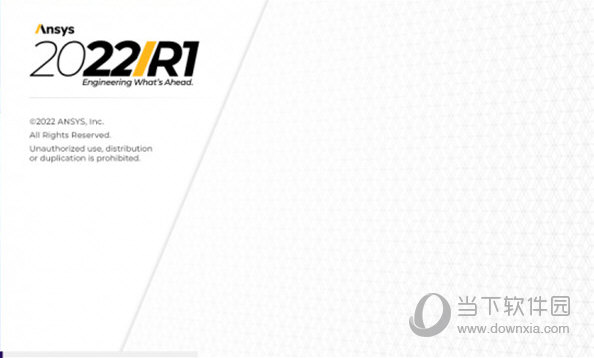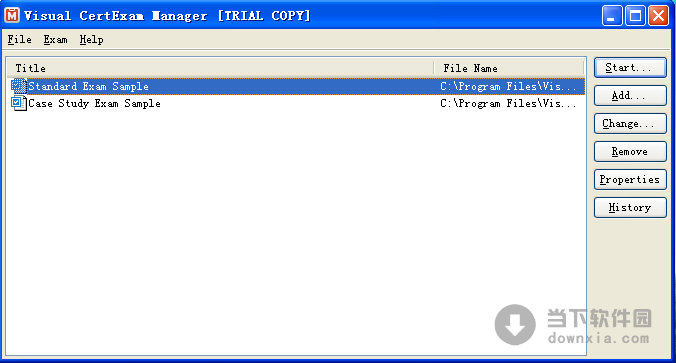Win11怎么开启vt功能?win11开启vt过程步骤图解下载
Win11怎么开启vt?想要在Win11安装模拟器玩手游,首先就必须开启Win11vt功能,能提高模拟器玩游戏的流畅度,我们怎么开启vt虚拟化呢?今天,知识兔小编就跟大家详细介绍下Win11开启vt虚拟化技术的操作步骤,希望能帮到大家。
虚拟化技术名称说明
Intel的虚拟化技术称为Intel-VT(Virtual Technology),而AMD的叫做AMD-V(AMD Virtualization,AMD主板的BIOS中称为SVM)。虽然名称不同,但是在BIOS设置中都可以找到含VT或virtual名称的选项,不同的主板,设置不同,知识兔建议查看主板说明书或咨询官方客服。
方法一
1、首先,打开开始菜单,知识兔选择打开“设置”界面,如图所示;
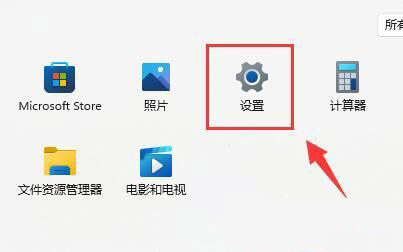
2、接着,在打开的设置界面中,点击左侧的“Windows更新”选项,如图所示;
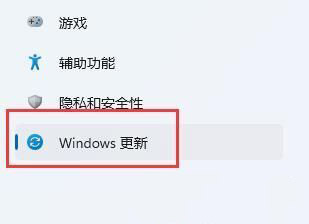
3、然后知识兔,在右侧中找到并点击“高级选项”,如图所示;
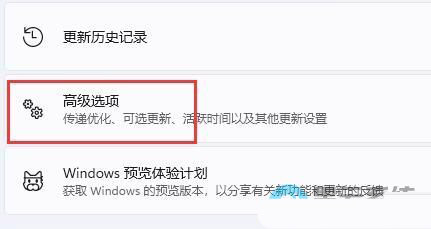
4、随后,点击其中的“恢复”选项,如图所示;
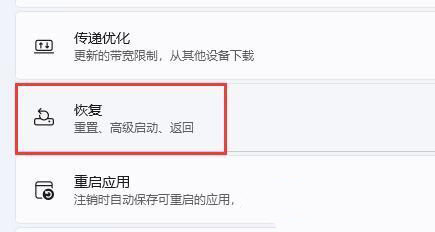
5、紧接着,在打开的界面中,点击“马上重新启动”选项,如图所示;
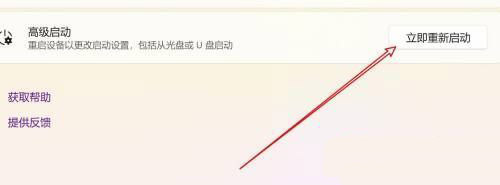
6、然后知识兔,知识兔选择进入到“疑难解答”和“高级选项”,如图所示;
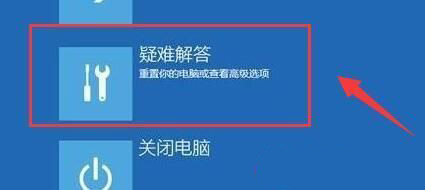
7、此时,再选择其中的“uefi固件设置”选项,如图所示;
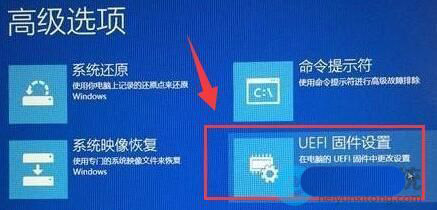
8、最后,在打开的固件目录中,找到“virtual technology”选项,将其修改为“enabled”即可,如图所示;
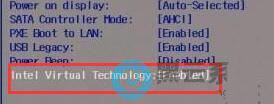
方法二
1、首先进入电脑的BIOS,通常是在启动笔记本电脑时按F2或F10(有时与Fn键结合使用)或在台式电脑上按ESC、Del键来完成。
2、技嘉主板是按del进bios,在BIOS Feature下,找到Intel Virtualization Technology英特尔虚拟化技术选项,设置成enabled,另一个选项-VT-d也开启,按F10保存重启。
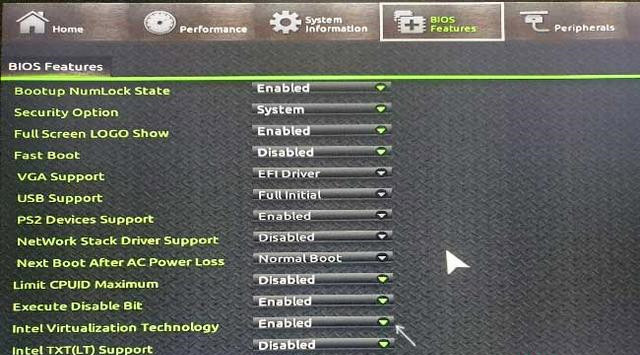
3、一些笔记本电脑bios是insydeh20 setup utility这种界面,在Configuration下,Intel Virtualization Technology设置成enabled,按F10保存重启。
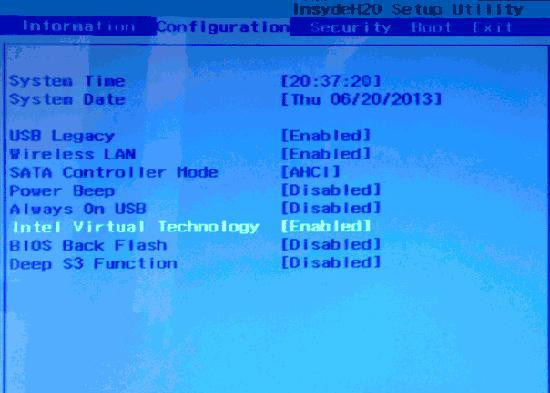
4、华硕主板按F2或Del进bios,在高级部分(Advanced),或高级-CPU配置。将Intel Virtualization Technology设置成enabled,按F10保存重启。
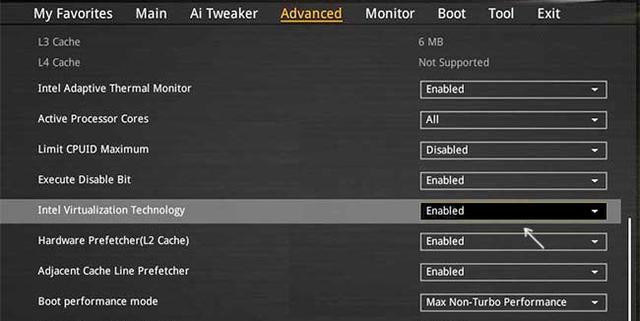
5、戴尔笔记本电脑按F2进bios,有“虚拟化支持”(Virtualization Support)部分。勾选Enable Intel Virtualization Technology,按F10保存重启。
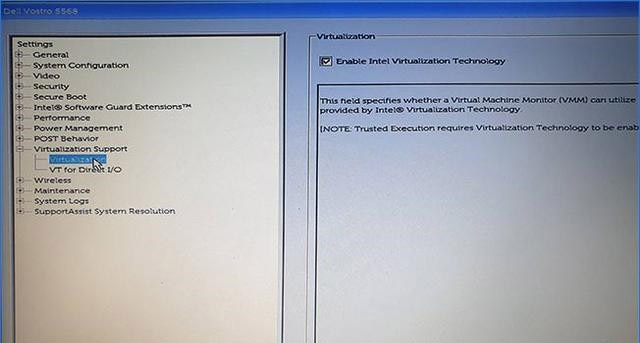
6、老电脑的BIOS选项在“Advanced BIOS Features”选项卡上,有时需要进一步进入“CPU功能”或“CPU配置”子部分。Virtualization设置成enabled,按F10保存重启。

下载仅供下载体验和测试学习,不得商用和正当使用。

![PICS3D 2020破解版[免加密]_Crosslight PICS3D 2020(含破解补丁)](/d/p156/2-220420222641552.jpg)